ps中怎么使用文字工具添加文字
1、打开ps(photoshop简称ps),导入图片或者新建一个图层背景。
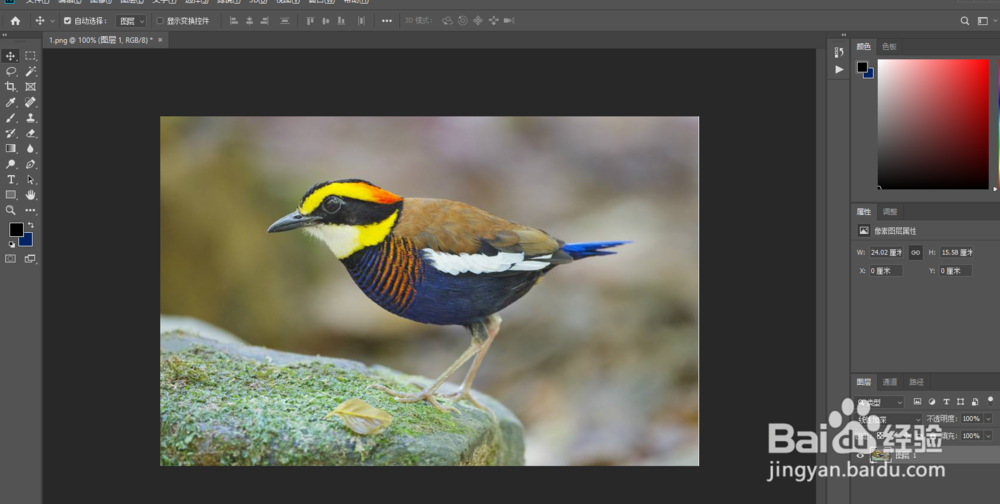
2、在ps左边工具中,找到“文字”工具,在文字工具上面,长按鼠标左键之后,弹出文字排版工具选择一种
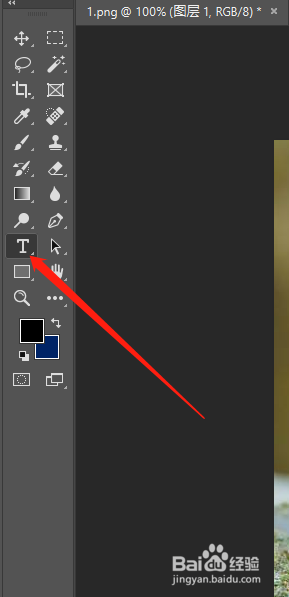
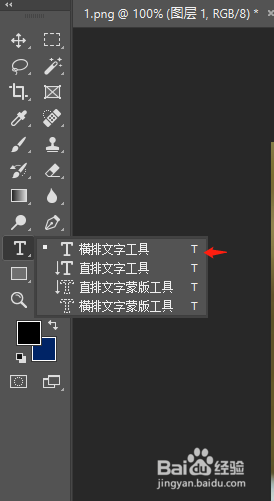
3、在图片中或者背景里面直接点击之后,在上面打文字,文字光标在闪的时候就是录入状态
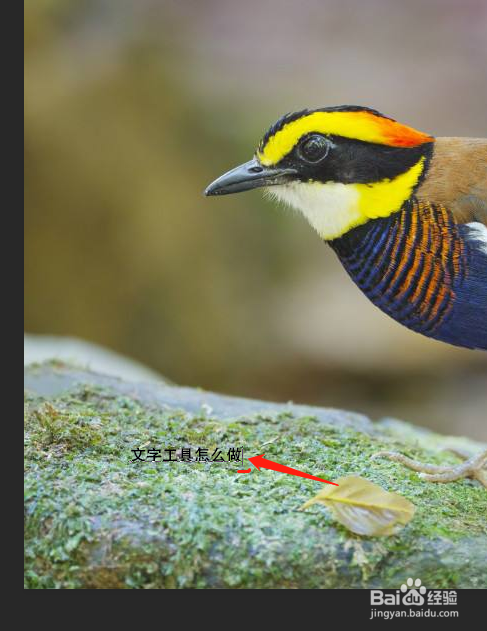
4、在右边的图层里面自动生成文字图层,编辑完成文字可以点击工具的移动工具就可以退出文字编辑
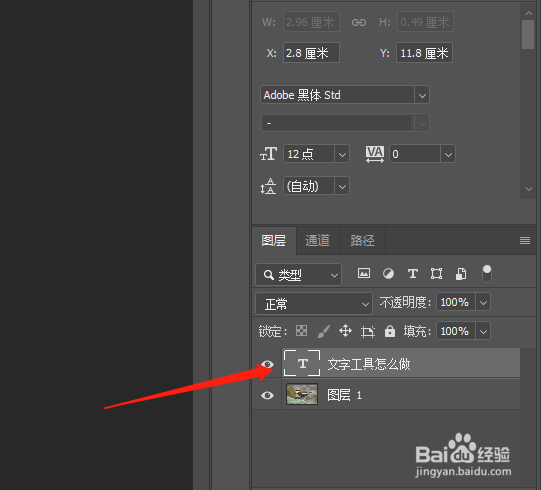
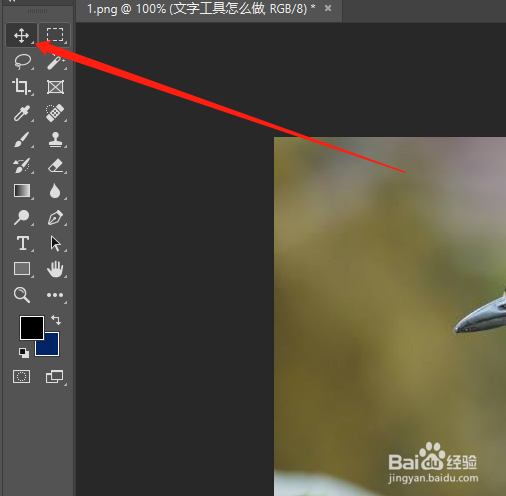
5、文字需要改变颜色,大小就点击文字双击变成选中状态就是自动切换为文字工具
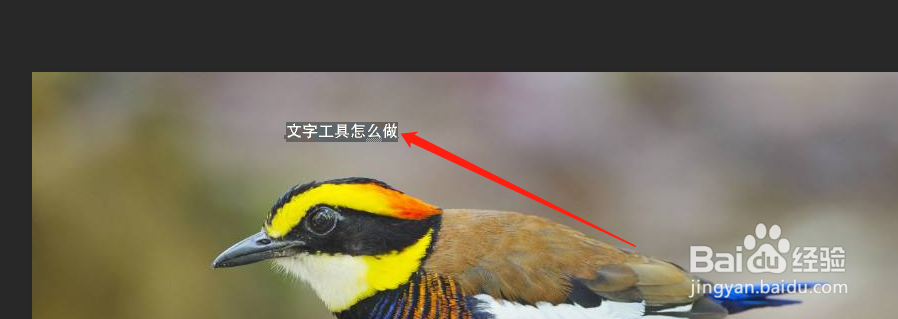
6、在菜单栏下面就是文字工具的属性,点击“Adobe黑体Std”弹出窗口可以选择字体,点击后面“12点”可以设置大小
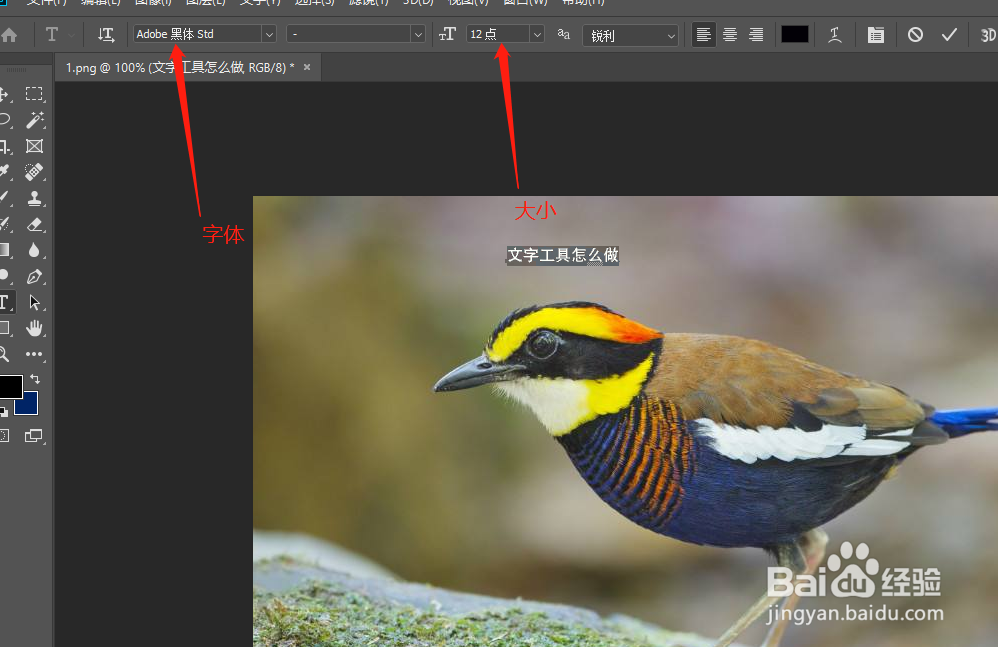
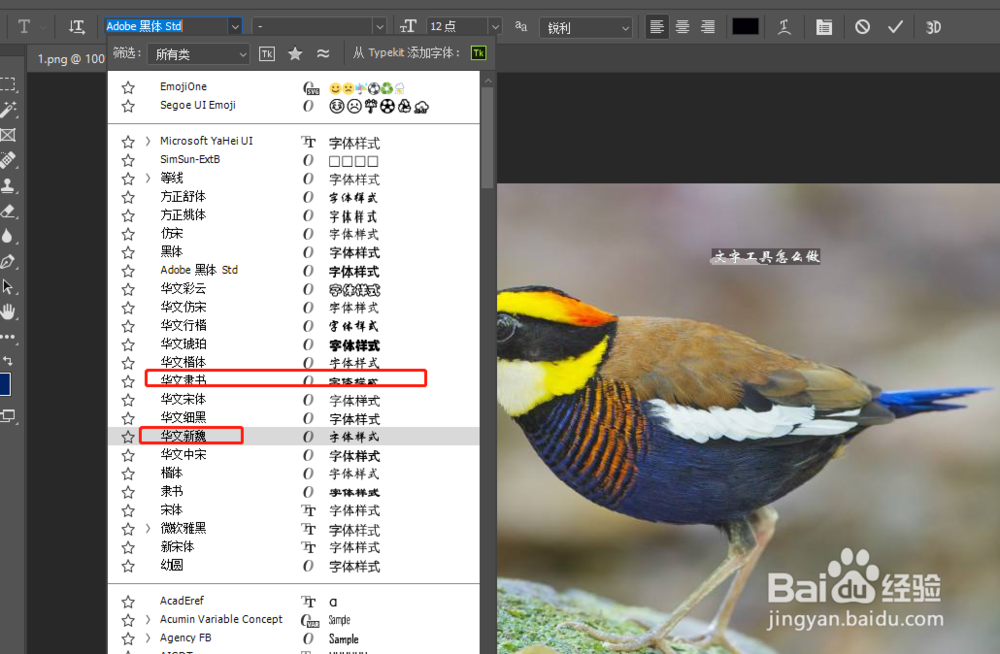
7、在文字工具属性后面,黑色的颜色是前景色,点击它,弹出窗口可以设置文字的颜色,在颜色的区块中,选择一个合适的颜色点击“确定”
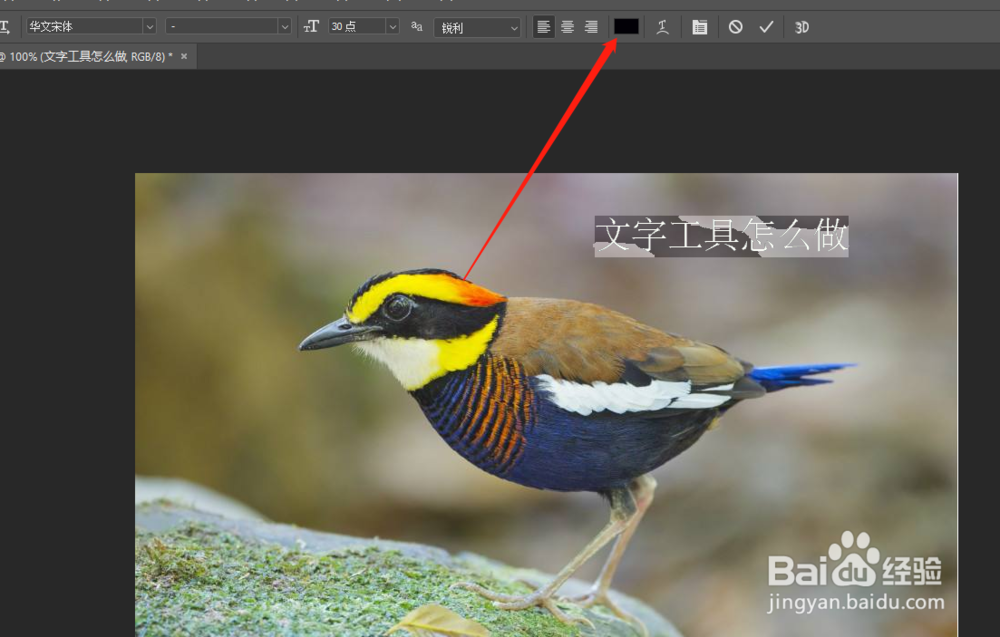
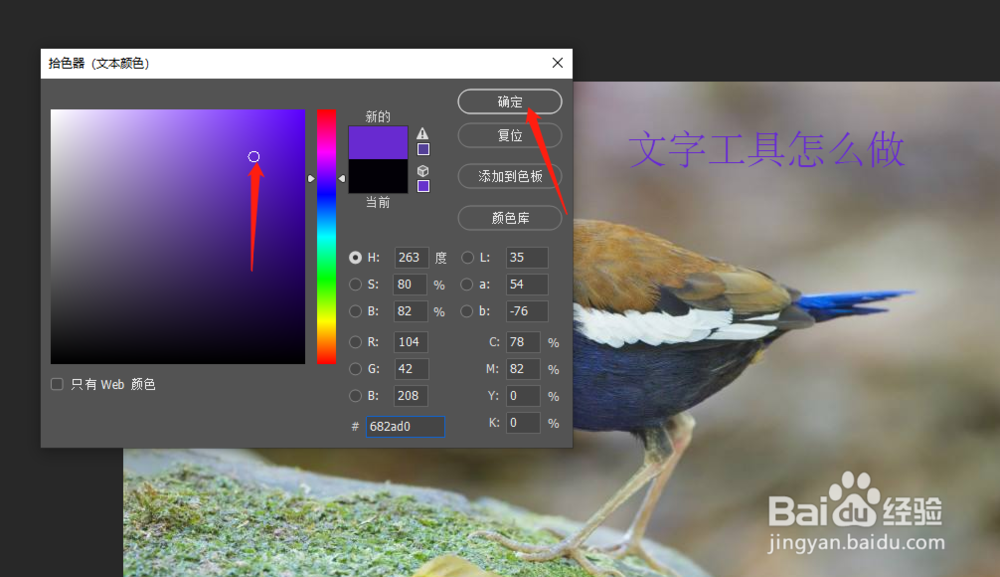
8、设置变形文字,点击文字属性菜单变形文字之后弹出窗口,选择样式下拉选择样式,点击“确定”
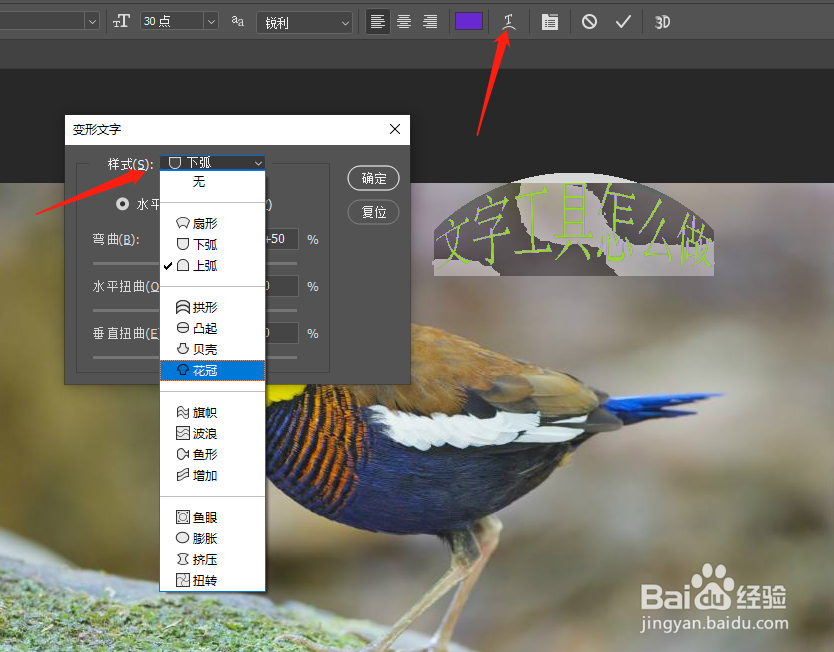

声明:本网站引用、摘录或转载内容仅供网站访问者交流或参考,不代表本站立场,如存在版权或非法内容,请联系站长删除,联系邮箱:site.kefu@qq.com。
阅读量:69
阅读量:111
阅读量:182
阅读量:134
阅读量:104